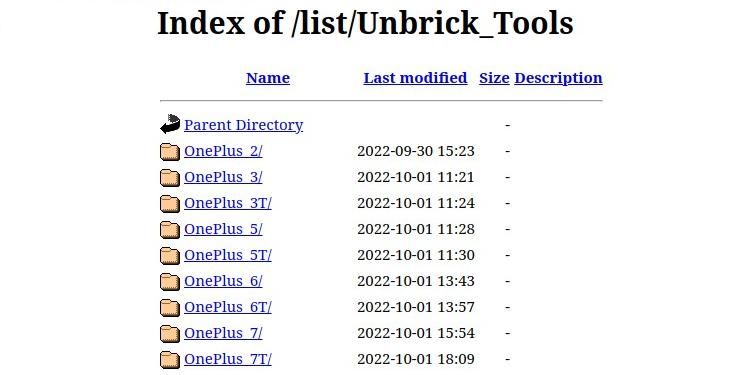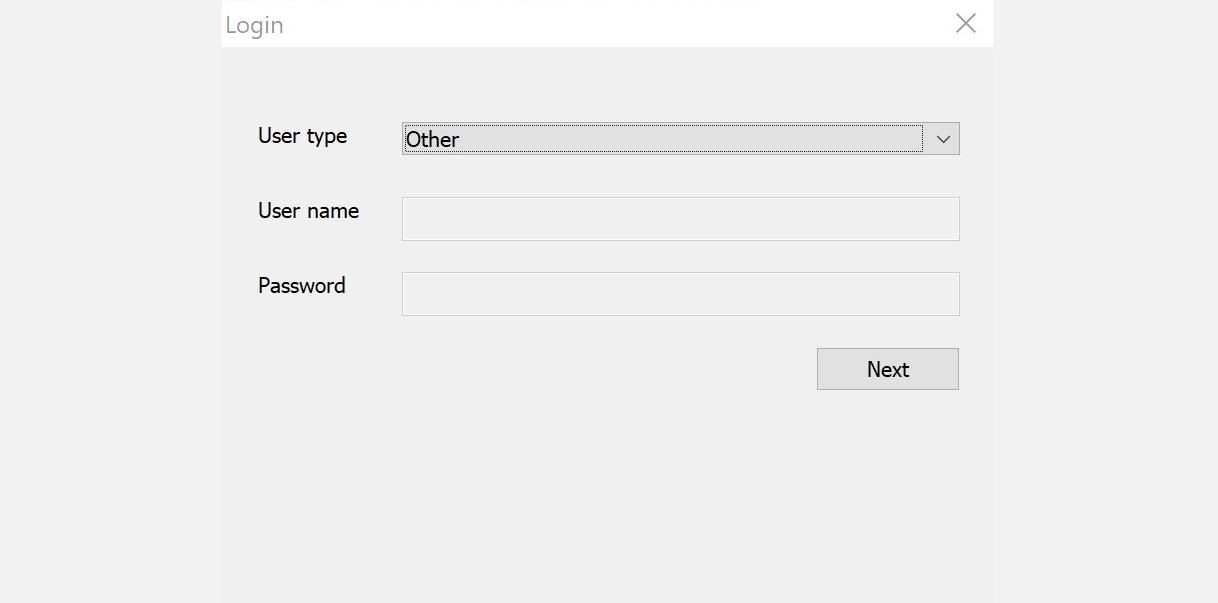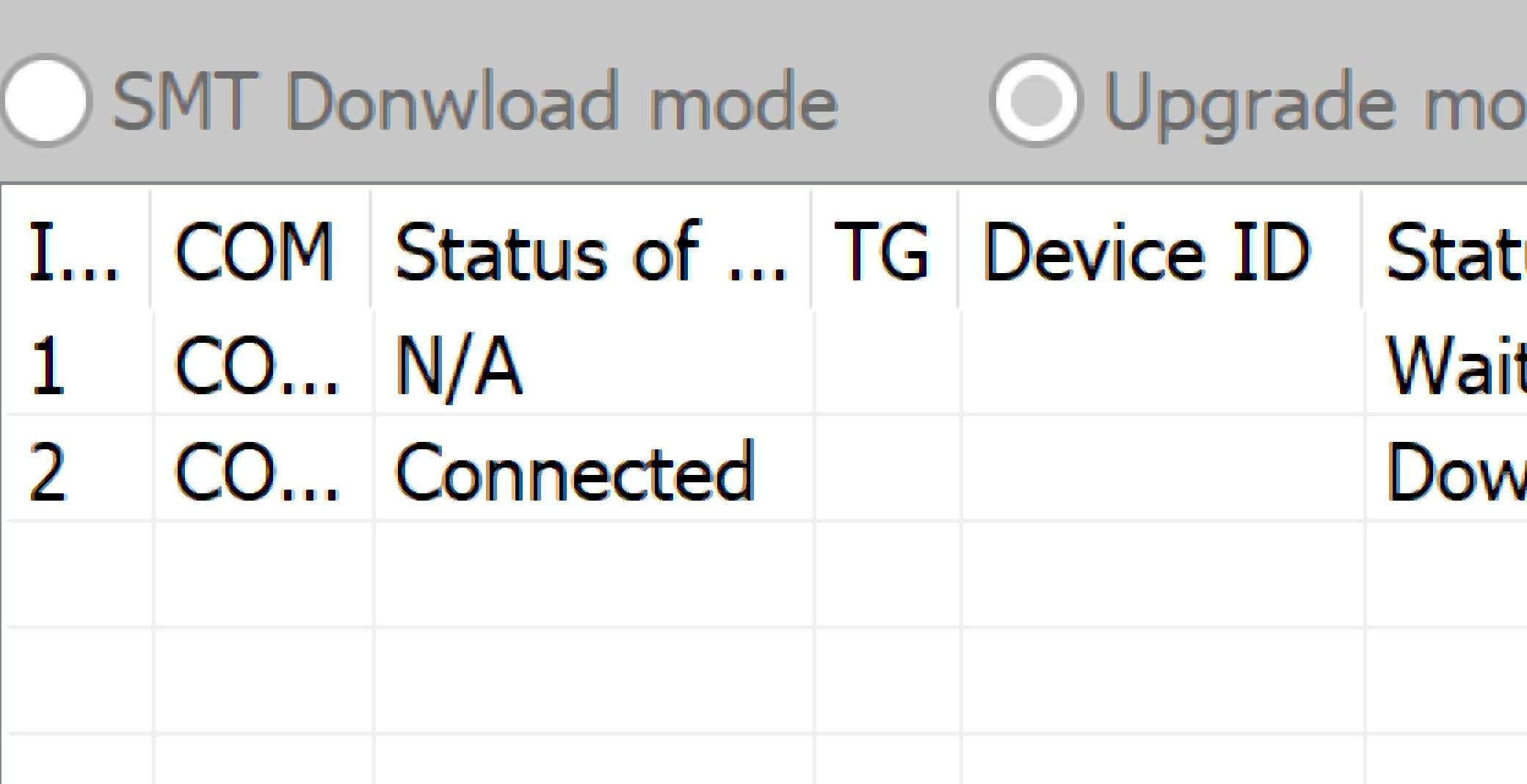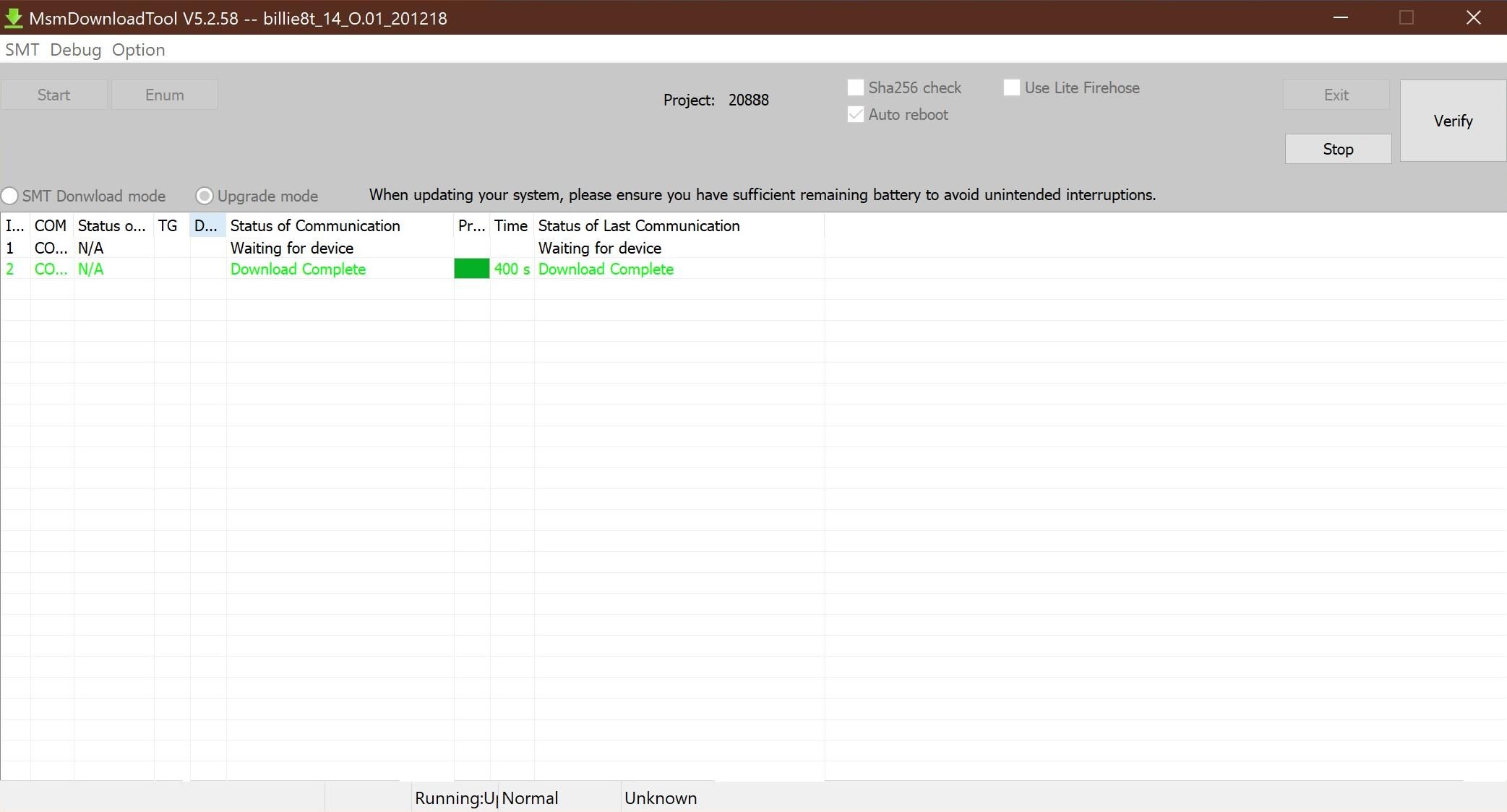Điện thoại Android của bạn có thể bị brick vì bất kỳ lý do nào—từ việc không cài đặt được hệ điều hành mới cho đến việc dính phải một lỗi phần mềm mới. Nhưng bất kể nguyên nhân là gì, nếu bạn có thiết bị Oppo, Realme, Vivo hoặc OnePlus thì bạn có thể sửa lỗi miễn phí bằng MSMDownloadTool.
Vì vậy, nếu điện thoại của bạn không bật nguồn, hiển thị màn hình trống hoặc bị brick theo bất kỳ cách nào khác, chỉ cần làm theo hướng dẫn này để khắc phục.
MSMDownloadTool là một chương trình Windows cho phép bạn cài đặt lại hệ điều hành gốc trên thiết bị của mình, còn được gọi là flash thiết bị. Cái hay của hệ thống này là quá trình này đơn giản như thế nào khi bạn có đúng hệ điều hành để sử dụng.
Khi MSMDownloadTool đang chạy trên máy tính của bạn, tất cả những gì cần thiết để làm cho điện thoại của bạn hoạt động trở lại là giữ các nút âm lượng, cắm điện thoại và đợi khoảng năm phút. Không có công cụ dành cho nhà phát triển Android nào để tải xuống ngoài công cụ này—bạn không cần ADB và Fastboot—và không có lệnh đầu cuối nào để cắt và dán.
Nếu bạn chưa quen với việc sửa đổi Android, hãy xem tổng quan của chúng tôi về biệt ngữ Android nâng cao để tự làm quen.
MSMDownloadTool hoạt động với điện thoại nào?
Các phiên bản khác nhau của MSMDownloadTool có sẵn cho điện thoại Trung Quốc rẻ tiền do BBK Electronics sản xuất. Chúng bao gồm điện thoại OnePlus, Oppo, Realme và Vivo. Với mục đích của hướng dẫn này, chúng tôi sẽ sử dụng OnePlus Nord N10 5G.
Thực hiện theo từng bước bên dưới để cài đặt MSMDownloadTool và sử dụng nó để hồi sinh điện thoại cục gạch của bạn.
Bước 1: Tải xuống Trình điều khiển USB cho Điện thoại của Bạn
Nếu bạn đã root hoặc flash một ROM khác trên điện thoại của mình, rất có thể bạn đã cài đặt các trình điều khiển này. Nếu không, bạn sẽ cần cài đặt trình điều khiển USB thích hợp để cho phép máy tính giao tiếp với điện thoại của bạn. Làm theo hướng dẫn của chúng tôi để cài đặt trình điều khiển Windows cho Android để biết nơi tải chúng.
Bước 2: Sạc điện thoại của bạn
Đây là một bước quan trọng và thường bị bỏ qua. Để tránh các biến chứng như vòng lặp khởi động, hãy đảm bảo điện thoại của bạn được sạc đầy. Tất nhiên, bạn không thể kiểm tra phần trăm pin nếu điện thoại của bạn bị cục gạch, vì vậy chúng tôi khuyên bạn nên cắm điện thoại qua đêm để đảm bảo điện thoại đã được sạc đầy.
Bước 3: Tìm phiên bản MSMDownloadTool trên điện thoại của bạn
Tùy thuộc vào điện thoại của bạn, bạn sẽ cần lấy một phiên bản khác của MSMDownloadTool:
Khi bạn tìm thấy MSMDownloadTool thích hợp cho điện thoại của mình, hãy tải xuống.
Bước 4: Khởi chạy MSMDownloadTool
Sau khi chương trình được tải xuống, hãy giải nén và mở nó. Bạn sẽ thấy một màn hình đăng nhập. Dưới Đăng nhậplựa chọn Khác cho loại người dùng.
Sau đó nhấp vào Mục tiêu. Nếu có thể, hãy chọn khu vực chính xác cho thiết bị của bạn (EU, Ấn Độhoặc O2 cho Toàn cầu). Bây giờ bấm Bắt đầu.
Bước 5: Đặt điện thoại của bạn ở chế độ EDL
EDL là viết tắt của ekhẩn cấp Đ.riêngLca dao. Đó là chế độ khởi động dành riêng cho các thiết bị Android có chip Qualcomm bên trong. Chế độ này là thứ cho phép MSMDownloadTool có quyền truy cập và flash thiết bị của bạn.
Để vào chế độ EDL:
- Đảm bảo điện thoại đã tắt (bạn có thể phải giữ cả hai nút âm lượng cùng với nút nguồn nếu điện thoại bị kẹt trên vòng lặp khởi động).
- Nhấn giữ Tăng âm lượng và Giảm âm lượng nút.
- Cắm thiết bị vào PC Windows của bạn bằng cáp USB.
Bạn sẽ không nhìn thấy bất cứ thứ gì trên màn hình điện thoại khi đặt nó ở chế độ EDL, nhưng bạn sẽ nhận thấy thiết bị được liệt kê là kết nối trong cửa sổ chính của MSMDownloadTool.
Bây giờ, bạn chỉ cần chờ đợi. Đưa ra quá trình ít nhất năm phút để hoàn tất flash firmware stock.
Sau vài phút, bạn sẽ thấy văn bản tải xuống có màu xanh lục và nói Hoan thanh tải. Quá trình kết thúc tại thời điểm đó. Điện thoại của bạn cũng có thể bắt đầu màn hình thiết lập ban đầu.
Điện thoại của bạn đã được lưu!
Với một thiết lập đơn giản, MSMDownloadTool cho phép bạn tận hưởng lại trải nghiệm mới từ cửa hàng với điện thoại của mình. Nếu bạn từng quyết định root điện thoại hoặc flash ROM khác, bạn sẽ tự tin khi biết rằng bạn có thể khôi phục thiết bị của mình từ cõi chết chỉ bằng vài cú nhấp chuột bằng cách sử dụng nó.